
Περιεχόμενο
Σε αυτήν την ανάρτηση, θα σας δείξουμε πώς να ενημερώσετε το υλικολογισμικό του Galaxy Note20. Κάτι τέτοιο θα διορθώσει τυχόν προβλήματα που σχετίζονται με το υλικολογισμικό με το τηλέφωνό σας και θα βελτιώσει την απόδοσή του. Η Samsung παρουσιάζει συχνά βελτιώσεις στις συσκευές της μέσω ενημερώσεων λογισμικού.
Λίγο μετά την κυκλοφορία του Galaxy Note20, η Samsung κυκλοφόρησε αμέσως μια ενημέρωση για την αντιμετώπιση ορισμένων μικρών προβλημάτων που σχετίζονται με το υλικολογισμικό.
Τα περισσότερα από τα μικρά προβλήματα που αντιμετωπίζουν οι χρήστες μπορούν να επιδιορθωθούν απλώς ενημερώνοντας το υλικολογισμικό. Αυτός είναι ένας από τους λόγους για τους οποίους είναι πολύ σημαντικό να γνωρίζετε πώς να κάνετε αυτήν τη διαδικασία.
Να τι πρέπει να κάνετε:
Ενημέρωση υλικολογισμικού Galaxy Note20
Για να ξεκινήσετε, ξεκινήστε τις Ρυθμίσεις σύροντας προς τα κάτω από το επάνω μέρος της οθόνης και πατώντας το εικονίδιο με το γρανάζι.

Από προεπιλογή, το τηλέφωνό σας έχει ρυθμιστεί για αυτόματη λήψη νέων ενημερώσεων υλικολογισμικού. Έτσι, εάν έχει ήδη κατεβάσει το νέο υλικολογισμικό, θα πρέπει να δείτε ένα μπλε κουτί σαν αυτό. Μπορείτε να το πατήσετε για να μεταβείτε απευθείας στην οθόνη εγκατάστασης.
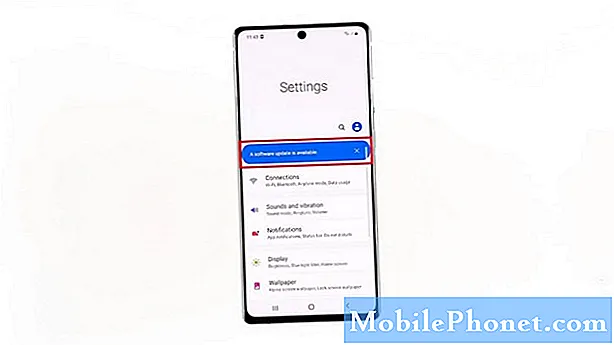
Ωστόσο, εάν δεν βλέπετε ένα τέτοιο πλαίσιο, κάντε κύλιση προς τα κάτω στο κάτω μέρος της οθόνης για να βρείτε ενημέρωση λογισμικού και, στη συνέχεια, πατήστε το
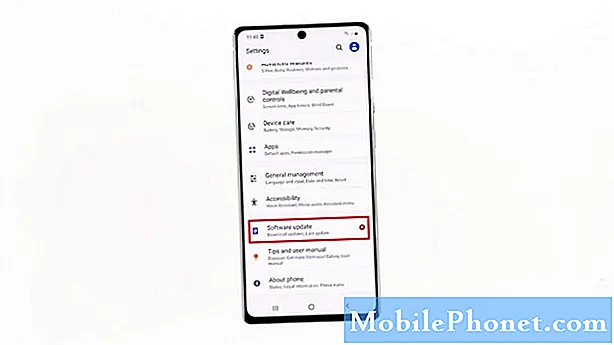
Ένας τρόπος για να μάθετε αν υπάρχει διαθέσιμη ενημέρωση, είναι όταν βλέπετε έναν μικρό πορτοκαλί κύκλο με το γράμμα N πάνω του, δίπλα στην επιλογή Λήψη και εγκατάσταση. Πατήστε Λήψη και εγκατάσταση. Στη συνέχεια, το τηλέφωνό σας θα ελέγξει εάν υπάρχει διαθέσιμη ενημέρωση και λήψη της.
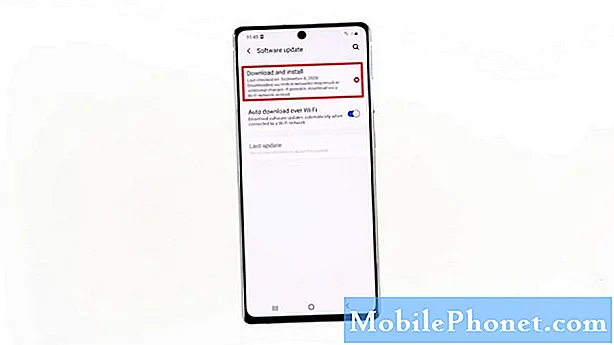
Ανάλογα με το πόσο μεγάλο είναι το υλικολογισμικό, η λήψη ενδέχεται να διαρκέσει λίγα λεπτά για να ολοκληρωθεί. Μόλις ολοκληρωθεί η λήψη, πατήστε το κουμπί Εγκατάσταση τώρα εάν θέλετε να την εγκαταστήσετε αμέσως ή μπορείτε να πατήσετε το Εγκατάσταση αργότερα και να το ρυθμίσετε για εγκατάσταση αργότερα. Σε αυτό το σεμινάριο, ας εγκαταστήσουμε αμέσως την ενημέρωση.
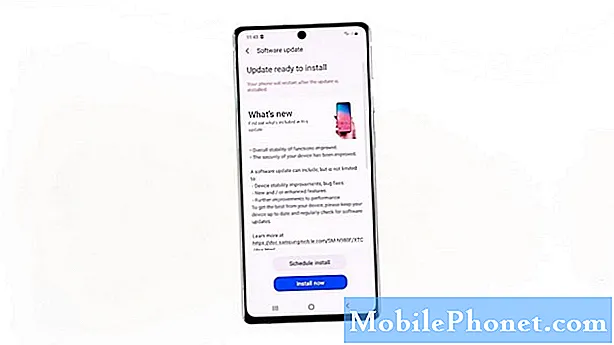
Στη συνέχεια, η Σημείωση 20 θα προετοιμάσει το αρχείο και θα επανεκκινήσει. Στη συνέχεια, θα ξεκινήσει την εγκατάσταση του υλικολογισμικού. Θα χρειαστούν αρκετά λεπτά για να ολοκληρωθεί, αλλά μπορείτε να αφήσετε το τηλέφωνό σας, καθώς η εγκατάσταση θα αυτοματοποιηθεί.
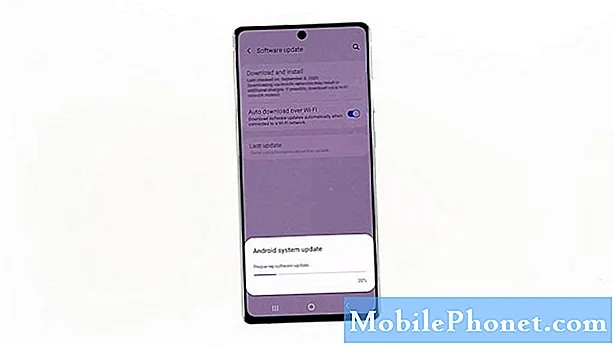
Μόλις εγκατασταθεί με επιτυχία η ενημέρωση, η Σημείωση 20 θα επανεκκινήσει ξανά. Μετά από αυτό, θα βελτιστοποιήσει τις εφαρμογές, οι οποίες θα χρειαστούν και πάλι λίγα λεπτά για να ολοκληρωθούν.

Όταν όλες οι εφαρμογές είναι πλήρως βελτιστοποιημένες, το τηλέφωνό σας θα εκκινεί κανονικά και αυτή τη φορά θα σας φέρει κατευθείαν στην οθόνη κλειδώματος.
Στη συνέχεια, θα πρέπει να περιμένετε ένα ή δύο λεπτά καθώς το σύστημα ολοκληρώνει την ενημέρωση. Μετά από αυτό, θα μπορείτε πλέον να χρησιμοποιείτε το τηλέφωνό σας όπως συνήθως.
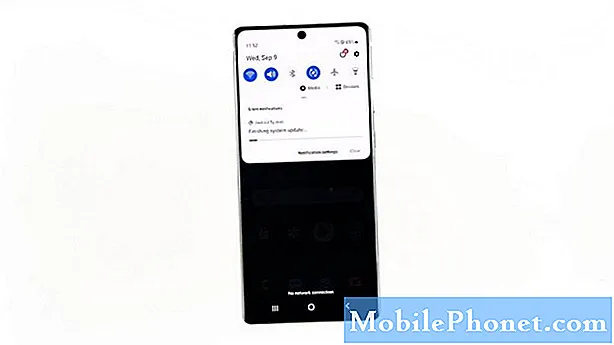
Όταν ολοκληρωθεί η ενημέρωση, θα ενημερωθείτε σχετικά.
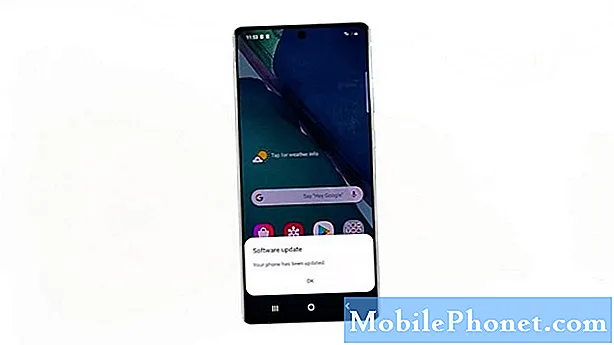
Και έτσι ενημερώνετε το υλικολογισμικό του Galaxy Note20.
Ελπίζουμε ότι αυτό το απλό σεμινάριο μπορεί να σας βοηθήσει.
Υποστηρίξτε μας εγγραφώντας στο κανάλι μας στο YouTube. Χρειαζόμαστε την υποστήριξή σας, ώστε να συνεχίσουμε να παράγουμε χρήσιμα περιεχόμενα στο μέλλον.
ΔΙΑΒΑΣΤΕ ΕΠΙΣΗΣ:
- Πώς να επαναφέρετε τις ρυθμίσεις προσβασιμότητας στο Galaxy Note20
- Πώς να ρυθμίσετε το κλείδωμα οθόνης μοτίβου στο Galaxy Note20
- Επαναφέρετε όλες τις ρυθμίσεις στο Galaxy Note20

